Za razliku od laptop računara, Windows 8 tablet ne sadrži ugrađenu fizičku tastaturu. Umesto toga dodirujete ekran da biste nešto uradili. Prilikom rada u programu OneNote za Windows 8, možete da primetite da se u beleškama pojavljuju male okrugle ikone. Ove ikone mogu da se pojave kada dodirnete beleške ili objekte na stranici, izaberete tekst ili slike, odnosno vršite druge radnje u beležnici.

Kada dodirnete ove tipove ikona, pojavljuje se radijalni meni – on prikazuje komande za ono na čemu radite ili ono što ste trenutno izabrali. Komande u ovim menijima se menjaju u zavisnosti od toga šta trenutno radite.
Na primer, pri kucanju teksta pojavljuje se radijalni meni za komande stranice koji pruža brz pristup komandama kao što su opoziv radnje, kopiranje i lepljenje.
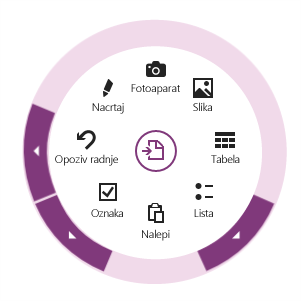
Korišćenje menija
Kada se pojavi okrugla ikona menija u vašim beleškama, dodirnite je da biste razvili njene komande, a zatim dodirnite ikonu komande koju želite da koristite. Na primer, da biste ispravili grešku koju ste napravili pri kucanju, dodirnite komandu Opozovi radnju da biste uklonili grešku.
Ako se pojavi strelica na spoljnjoj ivici radijalnog menija pored ikone komande. to znači da je dostupno više izbora za tu određenu komandu. Dodirnite strelicu da biste prikazali dodatne ili srodne opcije.
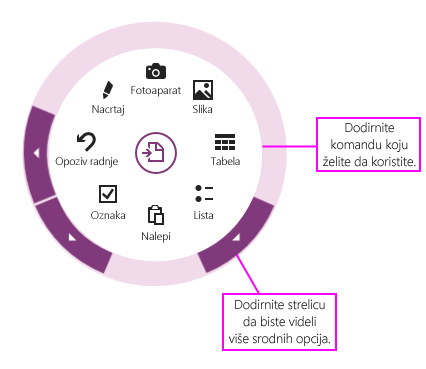
Kada završite sa korišćenjem radijalnog menija, dodirnite okruglu ikonu u njegovom centru (istu ikonu koju ste dodirnuli da biste otvorili radijalni meni). Ako ste povezali tastaturu sa tablet računarom, možete da pritisnete taster ESC da biste odbacili meni.
Ako ste na podmeniju radijalnog menija i želite da se vratite nazad na glavni nivo, dodirnite strelicu „Nazad“ u centru menija. Možete i da pritisnete taster ESC da biste uradili isto.
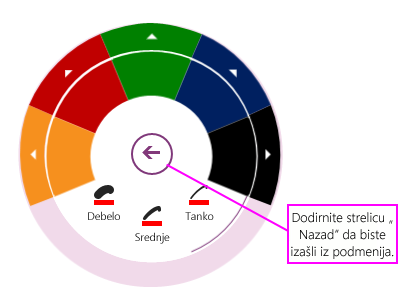
Da biste brzo aktivirali komande najvišeg nivoa na radijalnom meniju bez potrebe da ga prethodno otvorite, brzo prevucite prstom oko njegove ikone na ekranu bez njenog prethodnog dodirivanja. Dok brzo prevlačite oko ikone, pojaviće se opis alatke koji potvrđuje da će komanda biti primenjena kada skinete prst sa ekrana.
Nedavno korišćene komande
Kada koristite komande na radijalnom podmeniju, komande koje ste poslednje koristili će automatski zameniti ikone podrazumevanih komandi koje se pojavljuju na glavnom nivou određenog radijalnog menija.
Na primer, ako koristite oznaku Važno, ona će zameniti podrazumevanu ikonu oznake Zaduženja kada sledeći put otvorite ovaj radijalni meni koji sadrži komandu Oznaka.
Dostupni radijalni meniji
Pri radu u programu OneNote, u zavisnosti od toga šta radite, mogu da se pojave sledeći radijalni meniji:
-
Stranica
-
Tekst
-
Umetanje
-
Slika
-
Okvir za beleške
-
Zapis perom i crtanje
-
Ugrađene datoteke
-
Izbor tabele
-
Umetanje unutar tabele
Ako imate problema pri pronalaženju određenog menija ili komande menije, pokušajte da dodirnete ili izaberete deo stranice (ili objekat na stranici) u beležnici kojim želite da se bavite. Ako je radijalni meni već otvoren, obavezno ga najpre zatvorite.
Pored komandi na radijalnim menijima, program OneNote podržava i neke tasterske prečice koje mogu da pomognu pri bržem kretanju kroz beležnice i njihovom kontrolisanju. Dodatne informacije potražite u članku Pokreti dodirom i tasterske prečice u programu OneNote.










